很多朋友在使用Excel表格的时候,想要实现打印批注的步骤,但是不知道这个功能在哪里?今天,小编就给大家介绍下Excel表格怎么打印批注,想要了解的朋友就一起来看看吧。
1.打开需要打印批注的Excel工作簿,点击工具栏的“页面布局”→“打印标题”。
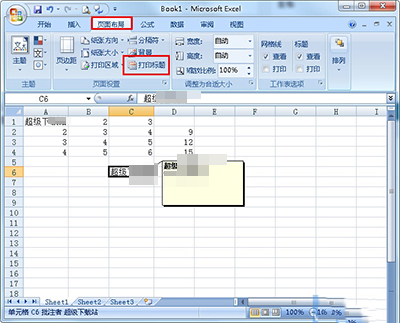
Excel表格
2.进入页面设置后在批注栏,批注默认是不打印的,我们可以选择“工作表末尾”或者“如同工作表中的显示”。这里以“工作表末尾”为例,然后点击“打印预览”。
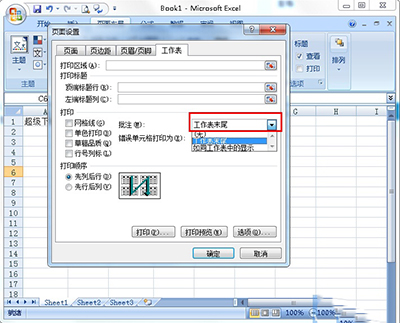
Excel表格
3.在预览里我们就可以看到批注显示在工作表的末尾啦。
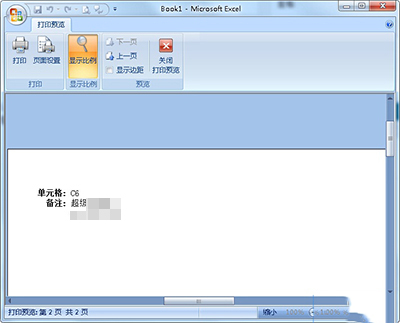
Excel表格
 office办公软件入门基础教程
office办公软件入门基础教程
